最近认真地玩了一下Edge浏览器 。发现相比于老古板 IE浏览器 。好用的功能可就太多了 。我介绍一些比较实用的 。
一、基本功能? 深色模式点击右上角的(…) →「外观」→ 「深色」

文章插图
但发现效果比较诡异 。只有边边变深色了 。主体页面还是白灿灿的
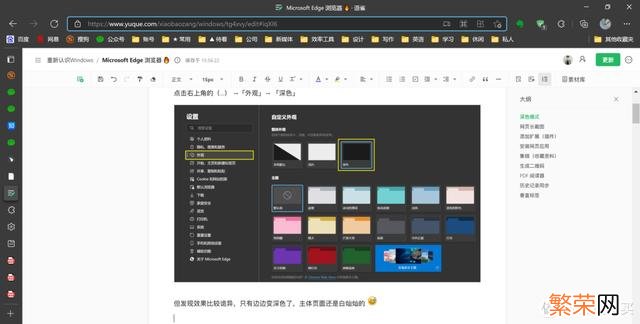
文章插图
所以 。如果你特别偏爱 深色模式 。给你推荐一个插件:Dark Reader (点击蓝字直接跳转)
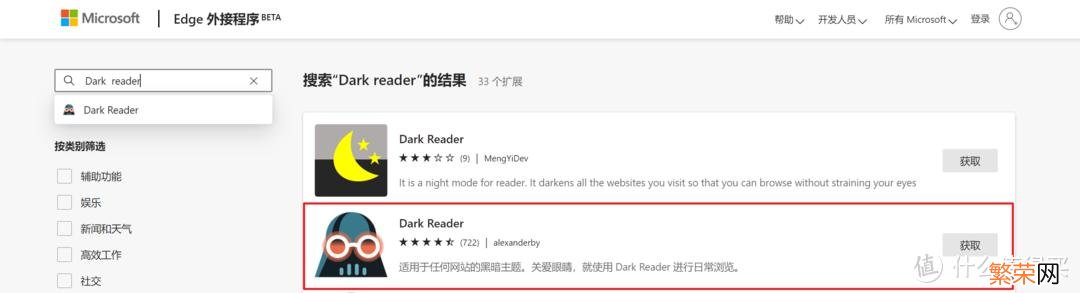
文章插图
点击「获取」→「添加扩展」 。就可以开启真正的深色模式了!!
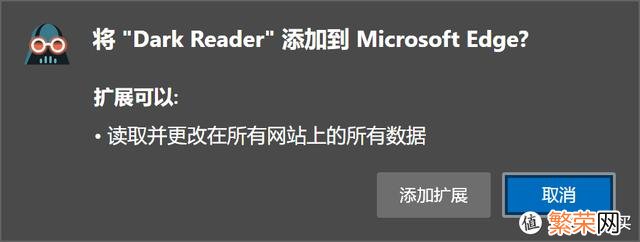
文章插图
你看 。简直比包黑炭还黑!!
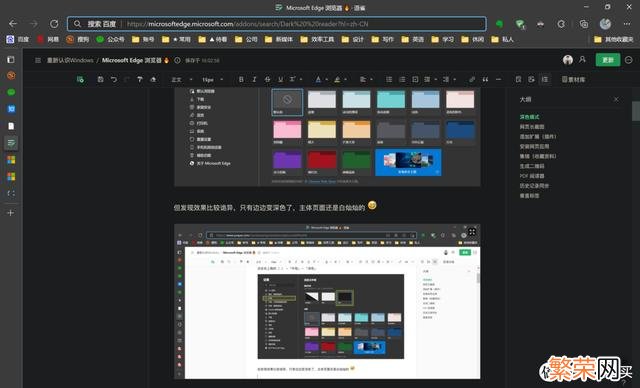
文章插图
不需要的话 。还可以点击插件图标 。选择「关闭」 。
【Edge浏览器和谷歌 什么是edge浏览器】
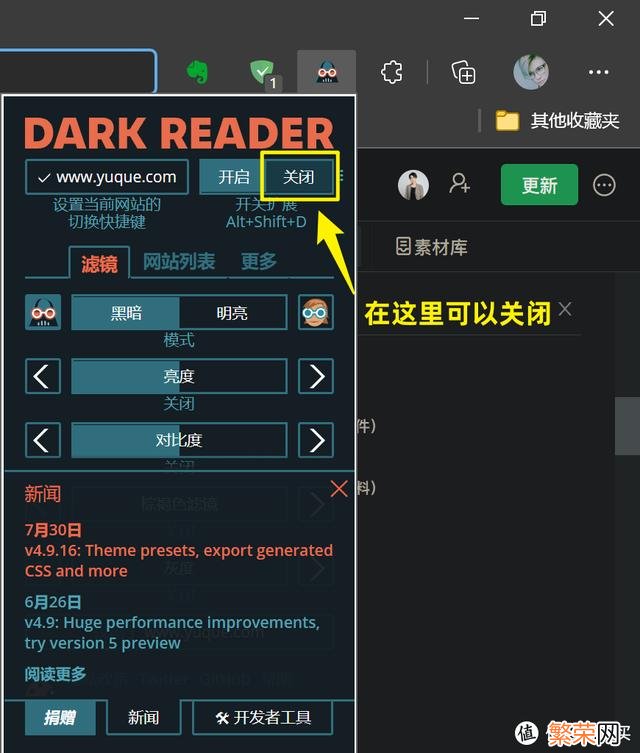
文章插图
? 垂直标签以往我们打开浏览器 。网页标签都是横向展示的 。比如下面这样

文章插图
打开页面一多 。查看真是困难 。但是现在Edge浏览器 。支持垂直标签的展示方式 。
点击左上角的「打开垂直标签页」
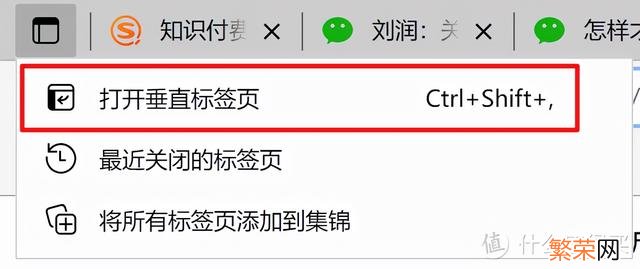
文章插图
这样能看到更多文字啦 。一眼就能找到自己需要的网页
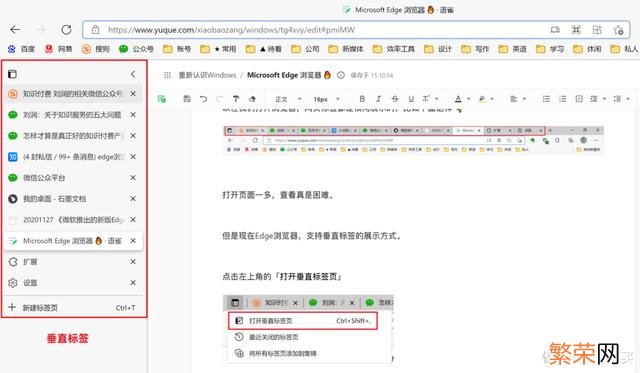
文章插图
? 历史记录同步点击右上角的(…)→【设置】-【个人资料】-【同步】 。
历史记录、密码、收藏夹、集锦等都可以在其他设备使用 。
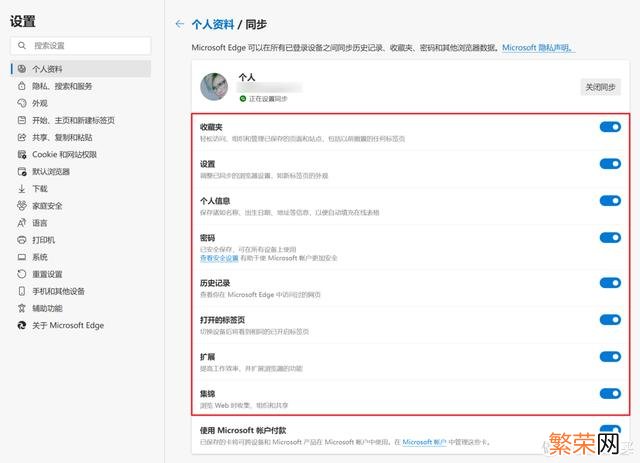
文章插图
? 安装网页应用一些常用的网页 。除了传统的添加到收藏夹 。现在我们可以把它看做应用一样 。【固定到任务栏】或者【固定到“开始”屏幕】 。甚至【创建桌面快捷方式】 。
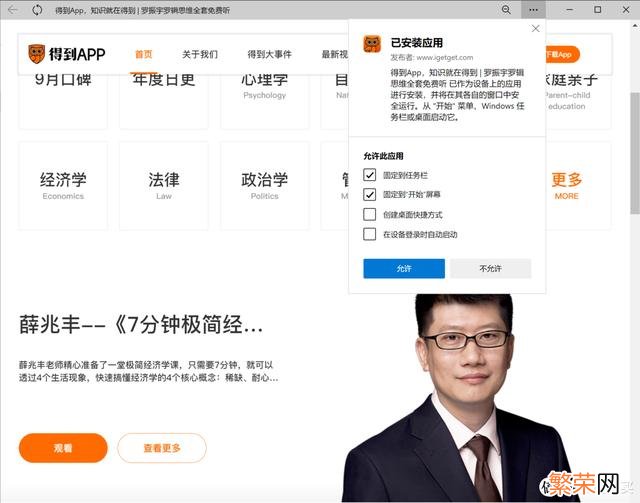
文章插图
入口:网页右上角(…) → 「应用」→ 「将此站点作为应用安装」(或者是:安装××快捷入口) 。
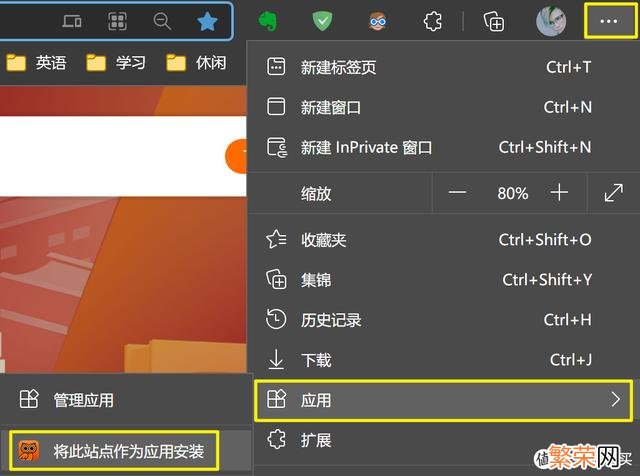
文章插图
这时候 。你再打开网页试试 。感觉就是在使用正常的软件一样 。
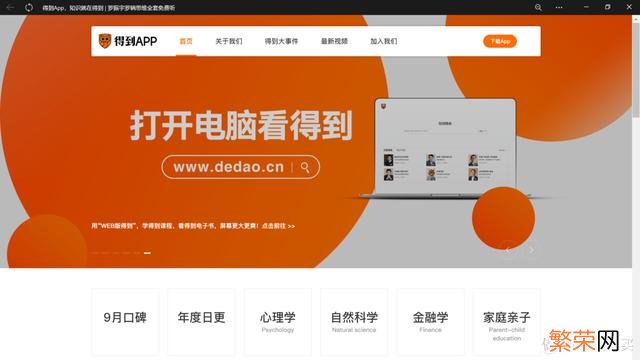
文章插图
? 添加扩展(插件)就是我们常说的浏览器插件(点我直达) 。
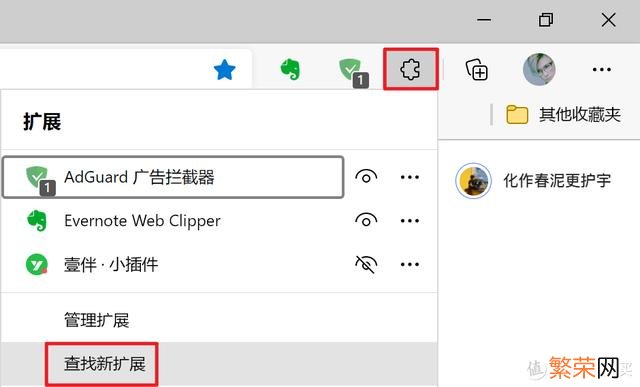
文章插图
下面这些 。在国内都可以正常访问安装 。

文章插图
点击「获取」-「添加扩展」即可安装到浏览器 。非常方便!
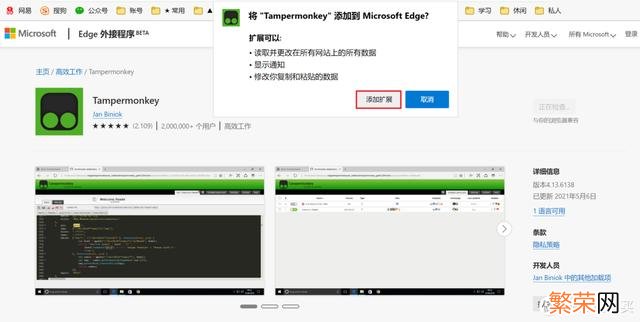
文章插图
二、实用功能? 网页长截图Edge浏览器可以直接截长图 。不需要装额外的软件 。或者刻意登录qq了!!
操作入口:
方式一:快捷键(Ctrl + Shift + S)
方式二:右上角(…)→ 网页捕获
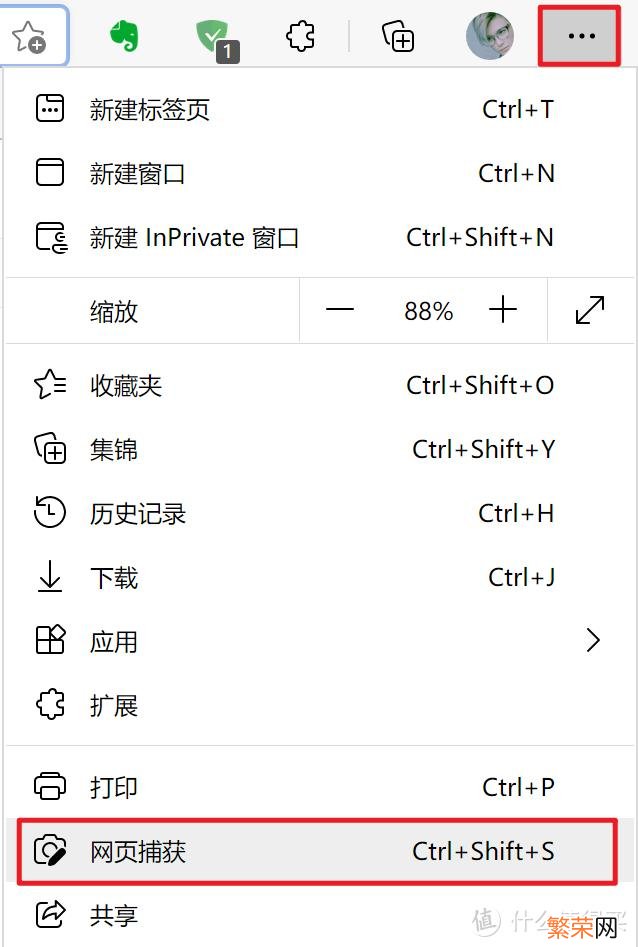
文章插图
点击「捕获区域」 。然后开始截图 。拖动边框往下拉 。页面也会自动往下滑 。顺利实现截长图的愿望!!

文章插图
注意:用Edge浏览器打开的PDF文件 。不支持此功能 。
? 集锦(收藏资料)总会有一些内容 。是我们无法当场消化的 。可能是一张图片 。也可能是一篇文章 。
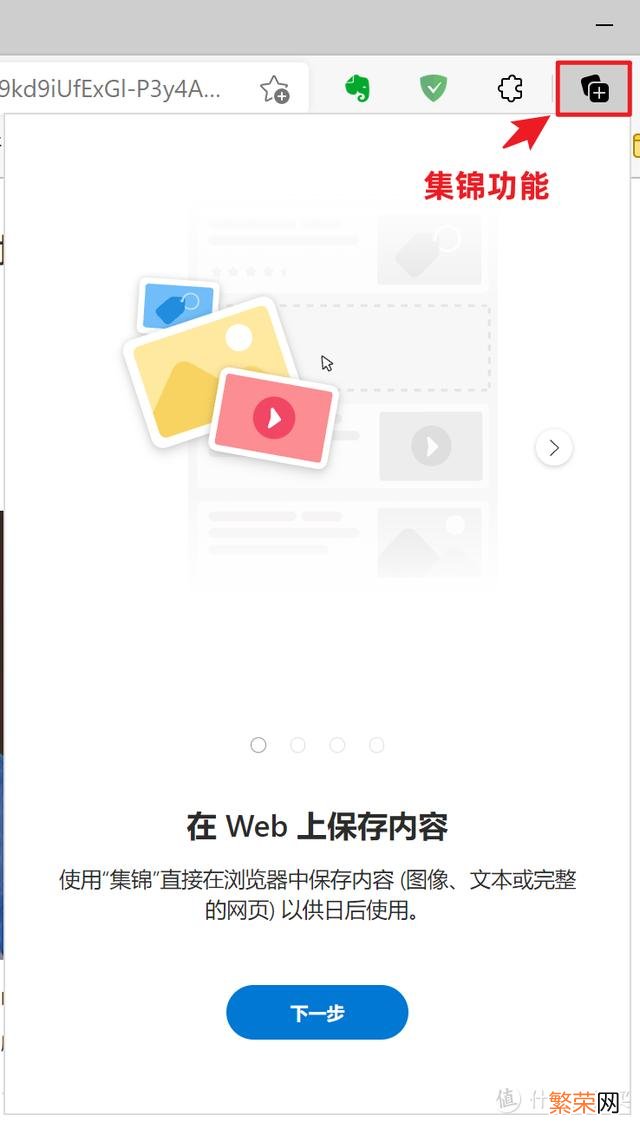
文章插图
比如我觉得刘润老师这篇讲 知识付费 的文章不错 。但是没法一下子读完 。就可以用【集锦】功能 。收藏起来 。
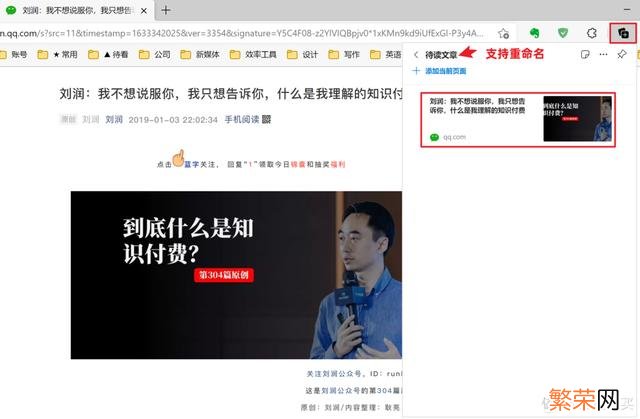
文章插图
之所以收藏 。肯定是有什么点触发到了我们 。所以及时写下当时的想法很重要 。
这时 。可以借助「添加注释」的功能 。加一点自己的东西 。不然之后再看 。都不知道为啥收藏了 。
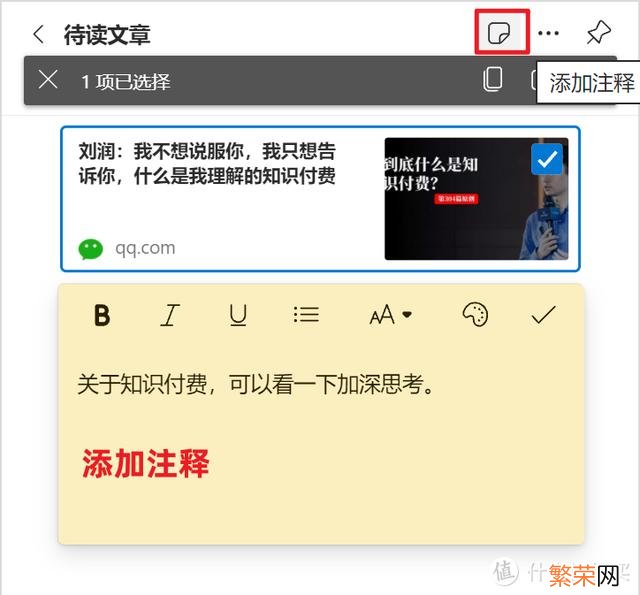
文章插图
另外 。【集锦】还支持分类 。通过「启动新集锦」就可实现 。特别类似新建文件夹的操作 。
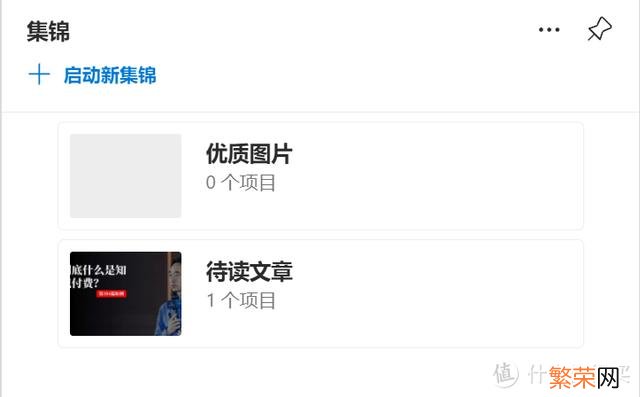
文章插图
Tip:这个功能支持云同步 。只要登录账号 。无论在家、还是在公司 。都能随时查看 。
? 生成二维码也就是说 。我们可以通过扫描二维码分享网页 。假设你在做一场演讲 。PPT中涉及到某个网页 。是不是可以通过这样的方式 。去分享呢?
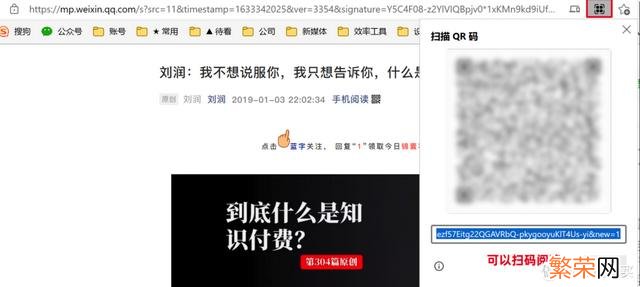
文章插图
? PDF 阅读器可以对PDF文件进行编辑、注释、划重点等 。并且可以方便地查看目录 。
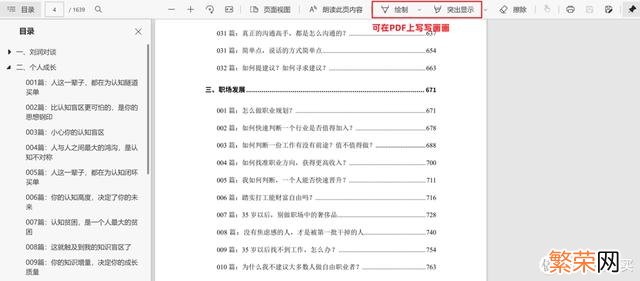
文章插图
如果觉得单页阅读 。效率太低 。可以点击「页面视图」-「双页」
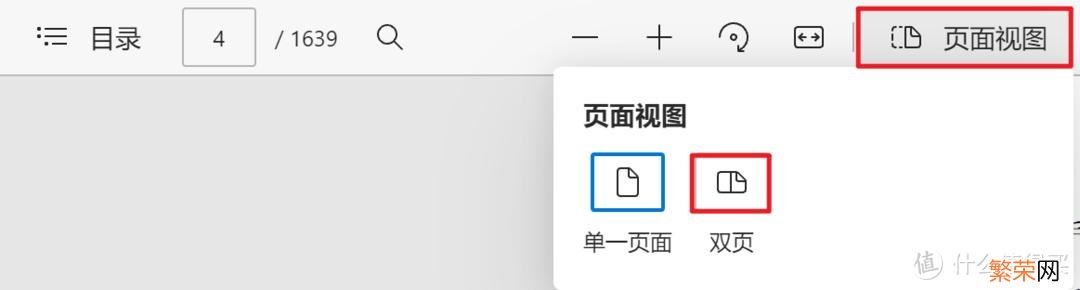
文章插图
哇哦 。有种看书的感觉了~
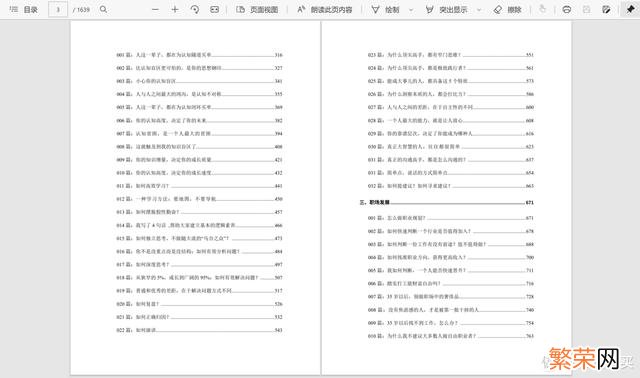
文章插图
要注意 。直接点击右上角的「保存」会保留笔记痕迹 。不希望源文件受损的话 。记得点击「另存为」 。
嗯 。以上呢 。就是我个人认为比较好用的Edge浏览器功能 。如果你觉得有哪些东西 。没有被提到 。欢迎在评论区留言!!
- 苹果8怎么退出程序 苹果8手机怎么返回和退出程序
- 苹果浏览器扫一扫在哪十二星座 苹果浏览器扫一扫在哪
- 莲子和什么一起吃最好
- 莲子和什么煮粥最好
- 食用植物调和油是什么油 食用植物调和油是什么油好不好
- 荣耀手机浏览器怎么设置成电脑版的 手机浏览器怎么设置成电脑版的
- 顺丰标快和顺丰陆运的区别 顺丰标快和标快陆运有什么区别
- 苹果蓝牙耳机二代有线和无线的区别 苹果蓝牙耳机二代有线和无线的区别图片
- Android背景设置透明和半透明效果 android背景透明度怎么设置
- 脆肉鲩和草鱼区别
